Use o processo de sincronização via Robot – Vínculo do Advance Steel para atualizar o modelo do Robot com as alterações feitas no Advance Steel.
A sincronização é um processo que permite atualizar as modificações usando o formato SMLX, sem ter que voltar a importar toda a estrutura.
- Exporte o modelo do Robot para o Advance Steel através da extensão, usando o formato SMLX.
- Se você efetuar alterações no modelo, exporte novamente o modelo modificado do Advance Steel para um arquivo SMLX diferente.
- Volte para o modelo no Robot e, na caixa de diálogo Integração com o Autodesk Advance Steel, selecione Sincronizar do Advance para carregar o arquivo SMLX modificado.
- Um arquivo SMLX modificado é comparado com o modelo já carregado. Todas as modificações entre as duas versões do modelo são exibidas. As modificações para cada objeto irão aparecer em uma lista que pode ser filtrada.
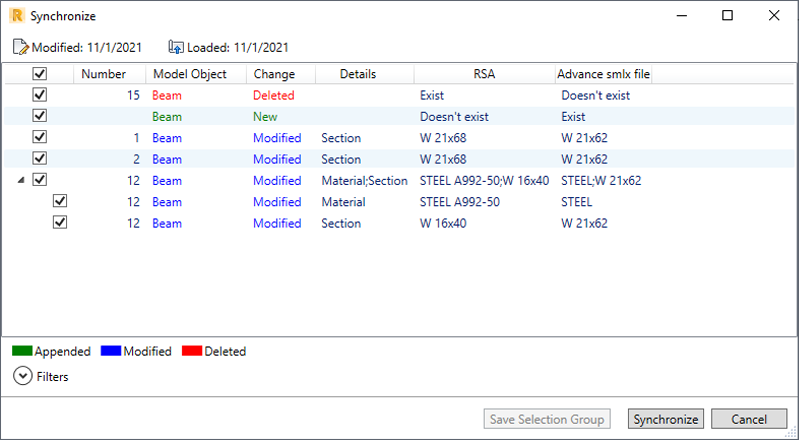
- A sincronização marca todos os novos objetos como anexados e os objetos existentes que tinham alterações geométricas (seções, materiais, posição etc.) como modificados.
- É possível aplicar as modificações parcial ou totalmente. Para fazer isso, após selecionar as modificações, clique em Sincronizar.
Fluxo de trabalho de sincronização:
Caixa de diálogo Sincronização
Na caixa de diálogo Sincronização, a caixa de marca de modificação principal é selecionada por padrão. É possível cancelar a seleção e, em seguida, selecionar as modificações individuais para aplicar.
Os objetos modificados são exibidos em azul. Informações sobre o escopo da modificação são exibidas na coluna Detalhes. Se você selecionar uma linha de modificação na caixa de diálogo, o elemento modificado correspondente será realçado na área de desenho.
Se uma modificação de objeto incluir mais de uma alteração, clique em  na caixa de marca na linha de modificação para expandir a lista de alterações do objeto. Cada alteração tem uma caixa de marca e pode ser aceita individualmente.
na caixa de marca na linha de modificação para expandir a lista de alterações do objeto. Cada alteração tem uma caixa de marca e pode ser aceita individualmente.
Clique em Salvar grupo de seleção para salvar os objetos modificados que você selecionou como um grupo no Robot. Após sincronizar as modificações no modelo, será possível usar esse grupo para rastrear as modificações nos objetos no grupo.
Para salvar um grupo de seleção
- Na caixa de diálogo Sincronizar, selecione as linhas de modificação que contêm objetos a serem incluídos no grupo.
Para selecionar uma única linha de modificação, clique na linha. Para selecionar várias linhas, clique em linhas individuais enquanto mantém pressionada a tecla Ctrl.
Após selecionar as linhas de modificação, o botão Salvar grupo de seleção se tornará ativo.
- Clique em Salvar grupo de seleção e insira o nome do grupo na caixa de diálogo que é exibida. Clique em OK.
O grupo de seleção é salvo. Após sincronizar as modificações no modelo, será possível selecionar esse grupo na barra de ferramentas Seleção. Todos os objetos no grupo são realçados na área de desenho.
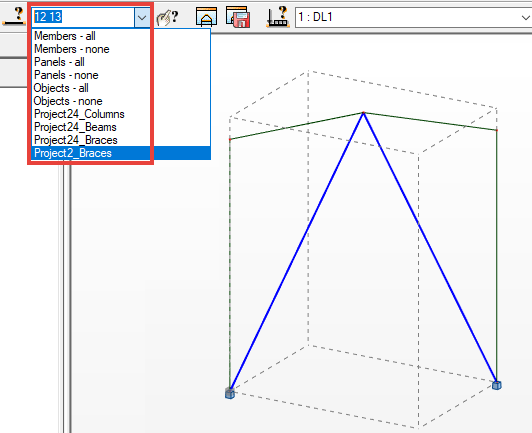
Caixa de marca principal com filtros aplicados
A caixa de marca principal funciona com filtros aplicados. Se os objetos forem selecionados com os filtros e a caixa de marca principal estiver ativada, somente estas linhas irão ter caixas de marca individuais selecionadas. Isso é ilustrado nas imagens a seguir.
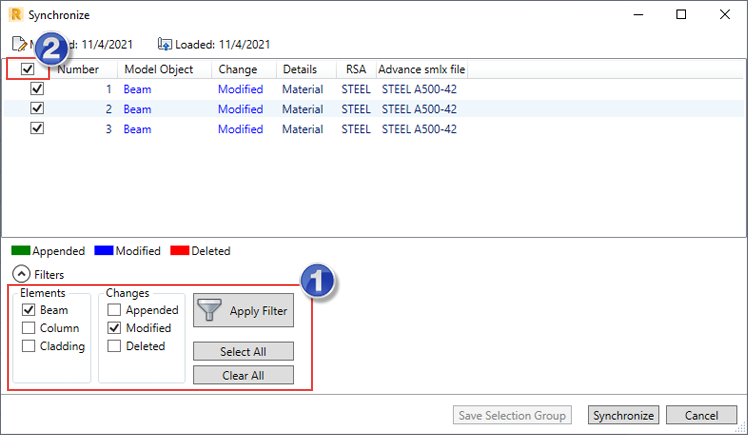
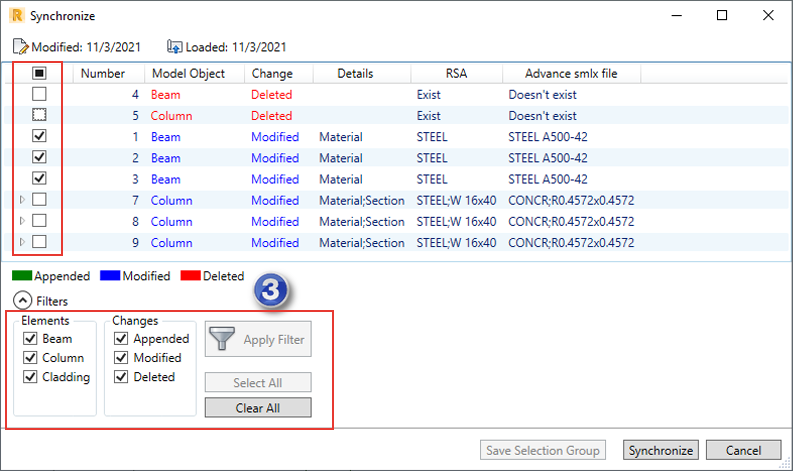
- Você selecionou vigas modificadas a serem exibidas.
- Você selecionou a caixa de marca principal.
- Você exibiu todos os objetos novamente.
Somente as linhas com vigas modificadas têm caixas de marca individuais selecionadas.